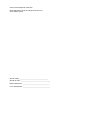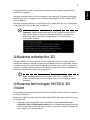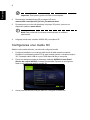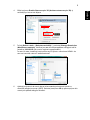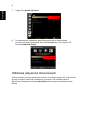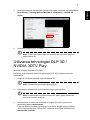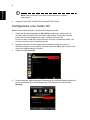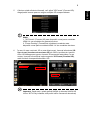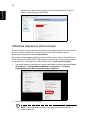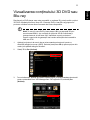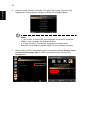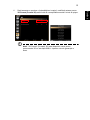Videoproiectoare Acer
cu tehnologie 3D
Ghid rapid

Număr model: __________________________________
Număr de serie: ___________________________________
Data achiziţionării: ________________________________
Locul achiziţionării: ________________________________
© 2012 Toate drepturile rezervate.
Ghid rapid pentru seria de videoproiectoare Acer
Prima ediţie: 8/2012

3
Română
Proiectorul Acer pe care l-aţi achiziţionat dispune de tehnologie integrată DLP şi
NVIDIA 3D (opţional).
Dacă aţi conectat proiectorul la un computer, citiţi secţiunile "Utilizarea tehnologiei
NVIDIA 3D Vision" la pagina 3 sau "Utilizarea tehnologiei DLP 3D / NVIDIA 3DTV
Play" la pagina 7.
Dacă aţi cone
ctat proiectorul la un DVD sau la un player Blu-ray, citiţi "Vizualizarea
conţinutu
lui 3D DVD sau Blu-ray" la pagina 11.
Important: Când activaţi tehnologia 3D, va fi afişat un mesaj că 3D
este activat. Dacă nu doriţi să vizualizaţi conţinut 3D, ar trebui să-l
dezactivaţi, altfel s-ar putea ca imaginea să nu fie proiectată la
luminozitate maximă.
Utilizarea ochelarilor 3D
Ochelarii NVIDIA 3D Vision şi DLP 3D sunt alimentaţi. Pentru a creşte durata de
funcţionare a bateriei, aceştia se opresc după câteva minute de inactivitate. Înainte
să vedeţi conţinut 3D, trebuie să vă asiguraţi că ochelarii sunt porniţi. În multe cazuri,
există un comutator de alimentare pe unul dintre braţe pe care puteţi să apăsaţi şi un
LED care indică dacă ochelarii sunt porniţi sau nu.
Notă: Consultaţi documentaţia livrată împreună cu ochelarii dvs.
pentru instruc?iuni privind modul de pornire şi de schimbare a bateriei
acestora.
Utilizarea tehnologiei NVIDIA 3D
Vision
Disponibilă numai pentru proiectoare certificate NVIDIA 3D Vision când se utilizează
ochelari NVIDIA 3D.
Înainte de a vă bucura
de beneficiile tehnologiei NVIDIA 3D Vision, veţi avea nevoie
de următoarele.
1 Asiguraţi-
vă că placa grafică este compatibilă. Vizitaţi www.nvidia.com/
object/3D_Vision_Requirements.html pentru a vedea dacă placa dvs. grafică
apare în listă. Dacă nu sunteţi sigur, există un instrument automat în partea de
sus a paginii care vă poate ajuta.

4
Română
Important: Doar plăcile grafice NVIDIA sunt acceptate.
2Descărcaţi şi instalaţi drivere 3D şi playerul 3D de la
www.nvidia.com/object/3D_Drivers_Downloads.html.
3 De asemenea, ar trebui să descărc
aţi un player 3D potrivit, precum cel
disponibil la adresa www.3dtv.at.
Notă: Este posibil să fie necesar să achiziţionaţi un software
suplimentar.
4 Asiguraţi-vă că aveţi ochelarii NVIDIA 3D şi emiţătorul IR.
Configurarea unui mediu 3D
Odată ce aţi instalat driverele, va trebui să configuraţi mediul.
1Poziţionaţi emiţăto
rul cu infraroşii astfel încât să aibă acoperire maximă.
Emiţătorul controlează ochelarii 3D şi este necesar pentru a vizualiza conţinut
3D. Conectaţi cablul USB la un port USB disponibil de pe computer.
2Faceţi clic dr
eapta oriunde pe desktop şi selectaţi NVIDIA Control Panel
(Panou de control NVIDIA). Aceasta va deschide Expertul de configurare
dacă nu aţi configurat anterior mediul 3D.
3Urmaţi instrucţiunile de pe ecran pentru a configura un mediu 3D.

5
Română
4Bifaţi opţiunea Enable Stereoscopic 3D (Activare stereoscopic 3D) şi
selectaţi tipul corect de afişare.
5 În lista Select a task... (Selectare activităţi...), selectaţi Change Resolution
(Modificare rezoluţie). Verificaţi ca rata de reîmprospătare a afişajului să fie
setată la 100/120 Hz (din meniul vertical corespunzător).
În cazul în care vizualizaţi c
onţinut Blu-ray 3D printr-o conexiune HDMI 1.4a
sau mai recentă, rata va fi setată automat.
6Apăsaţi pe butonul de meniu de pe telecomanda proiectorului pentru a
deschide afişajul pe ecran (OSD). Selectaţi secţiunea 3D (a şasea opţiune din
meniu) din partea stângă a ferestrei.

6
Română
7Setaţi 3D la Nvidia 3D Vision.
8 În mod alternativ, apăsaţi pe tasta Empowering de pe telecomanda
proiectorului pentru a deschide Acer e3D Management. Din opţiunile 3D,
selectaţi Nvidia 3D Vision.
Utilizarea playerului stereoscopic
Trebuie să aveţi un player stereoscopic pentru a vizualiza conţinut 3D. Instrucţiunile
de mai jos explică modul de vizualizare a conţinutului 3D utilizând playerul
Stereoscopic disponibil la adresa www.3dtv.at. Alte playere pot avea proceduri
diferite.

7
Română
1Deschideţi playerul stereoscopic şi setaţi metoda de vizualizare accesând View
(Vizualizare) > Viewing Method (Metodă de vizualizare) > NVIDIA 3D
Vision.
2Deschideţi conţinutul 3D în player.
Notă: Trebuie să vedeţi conţinut la rezoluţie pe tot ecranul pentru a
obţine efecte 3D.
Utilizarea tehnologiei DLP 3D /
NVIDIA 3DTV Play
Necesită purtarea ochelarilor 3D DLP.
Înainte de a vă bucura de beneficiile tehnologiei DLP 3D, veţi avea nevoie de
următoarele.
1 Asiguraţi-
vă că placa grafică suportă redarea 3D.
Notă: Consultaţi documentaţia plăcii grafice.
2Descărcaţi şi instalaţi cele mai noi drivere pentru placa grafică.
Notă: Consultaţi site-ul Web al furnizorului plăcii grafice pentru cea
mai nouă versiune de driver.
3 De asemenea, ar trebui să descărcaţi un player 3D potrivit, precum cel
disponibil la adresa www.3dtv.at.
Pentru a descărc
a software şi a utiliza un proiector pregătit pentru NVIDIA
3DTV Play împreună cu ochelari DLP, consultaţi site-ul Web NVIDIA 3DTV:
www.nvidia.com/3dtv.

8
Română
Notă: Este posibil să fie necesar să achiziţionaţi un software
suplimentar.
4 Asiguraţi-vă că aveţi ochelarii 3D compatibili DLP corecţi.
Configurarea unui mediu 3D
Odată ce aţi instalat driverele, va trebui să configuraţi mediul.
1Setaţi rat
a de reîmprospătare la 100/120 Hz la placa dvs. video pentru a
vizualiza optim formatele 3D secvenţiale cadru/câmp. Pentru alte formate,
setaţi rata de reîmprospătare pe care o necesită conţinutul 3D.
În cazul în care vizualizaţi c
onţinut Blu-ray 3D printr-o conexiune HDMI 1.4a
sau mai recentă, rata va fi setată automat.
2Apăsaţi pe
butonul de meniu de pe telecomanda proiectorului pentru a
deschide afişajul pe ecran (OSD). Selectaţi secţiunea 3D (a şasea opţiune din
meniu) din partea stângă a ferestrei.
3Setaţi 3D la On (A
ctivat).
4 În mod alternativ, apăsaţi pe tasta Empowering de pe telecomanda proiectorului
pentru a deschide Acer e3D Management. Din opţiunile 3D, selectaţi
On
(Activat)
.

9
Română
5 Când nu există suficiente informaţii, va fi afişat "3D Format" (Formatul 3D).
Alegeţi setări corecte pentru a asigura o afişare 3D corespunzătoare.
Notă:
1. "3D Format" (Formatul 3D) este disponibil numai pentru modelele
HDMI 1.4 sau modelele din generaţia a doua.
2. "Frame Packing" (Formatul de combinare) a cadrelor este
disponibil nu
mai pentru modelele HDMI 1.4 sau modelele ulterioare.
6 În cazul în care conţinutul 3D nu
este afişat corect, încercaţi să selectaţi 3D
Sync Invert (Inversare sincronizare 3D) din OSD-ul proiectorului sau din
Acer e3D Management, pentru formatul 3D secvenţial cadru/câmp. În caz
contrar, încercaţi să modificaţi opţiunea pentru 3D Format (Formatul 3D),
ast
fel încât să corespundă semnalului 3D.
Important: Dacă aveţi o placă grafică NVIDIA şi driverele NVIDIA 3D
Vision/ 3DTV Play instalate, este posibil să fie necesar să dezactivaţi

10
Română
caracteristica Stereoscopic pentru a utiliza tehnologia DLP 3D atunci
când nu utilizaţi playere 3D NVIDIA.
Utilizarea playerului stereoscopic
Trebuie să aveţi un player stereoscopic pentru a vizualiza conţinut 3D. Instrucţiunile
de mai jos explică modul de vizualizare a conţinutului 3D utilizând playerul
Stereoscopic disponibil la adresa www.3dtv.at.
Este posibil ca alte playere să aibă proceduri diferite, de ex. pent
ru a descărca şi a
utiliza software-ul NVIDIA 3DTV Play (inclusiv un vizualizator foto gratuit) împreună
cu ochelari DLP, consultaţi site-ul Web NVIDIA 3DTV: www.nvidia.com/3dtv.
1Deschideţi playeru
l stereoscopic şi setaţi metoda de vizualizare accesând View
(Vizualizare) > Viewing Method (Metodă de vizualizare) > Software
pageflipping (Intercalare rapidă de imagini software).
2Deschideţi conţinutul 3D în player.
Notă: Trebuie să vedeţi conţinut la rezoluţie pe tot ecranul pentru a
obţine efecte 3D.

11
Română
Vizualizarea conţinutului 3D DVD sau
Blu-ray
Dacă aveţi un DVD player care este compatibil cu redarea 3D, puteţi urmări conţinut
3D DVD utilizând proiectorul Acer 3D. Conectaţi DVD-ul sau Blu-ray playerul la
proiector utilizând oricare dintre formatele de intrare disponibile.
Notă: În cazul în care DVD-ul sau playerul Blu-ray acceptă 3D prin
conexiunea HDMI 1.4a, verificaţi ca opţiunile 3D să fie activate şi
videoproiectorul să utilizeze 24p, înainte de a porni proiectorul.
Pentru conexiunile de generaţie mai v
eche rezoluţia trebuie setată la
480i sau 576i.
1Apăsaţi pe
butonul de meniu de pe telecomanda proiectorului pentru a
deschide afişajul pe ecran (OSD). Selectaţi secţiunea 3D (a şasea opţiune din
meniu) din partea stângă a ferestrei.
2Setaţi 3D la On (A
ctivat).
3 În mod alternativ, apăsaţi pe tasta Empowering de pe telecomanda proiectorului
pentru a deschide Acer e3D Management. Din opţiunile 3D, selectaţi
On
(Activat)
.

12
Română
4 Când nu există suficiente informaţii, va fi afişat "3D Format" (Formatul 3D).
Alegeţi setări corecte pentru a asigura o afişare 3D corespunzătoare.
Notă:
1. "3D Format" (Formatul 3D) este disponibil numai pentru modelele
HDMI 1.4 sau modelele din generaţia a doua.
2. "Frame Packing" (Formatul de combinare) a cadrelor este
disponibil nu
mai pentru modelele HDMI 1.4 sau modelele ulterioare.
5Dacă conţinu
tul 3D nu este afişat corect, încercaţi să selectaţi 3D Sync Invert
(Inversare sincronizare 3D) din OSD-ul proiectorului sau din Acer e3D
Management.

13
Română
6Dacă aceasta nu produce o îmbunătăţire a imaginii, modificaţi setarea pentru
3D Format (Format 3D) astfel încât să corespundă semnalului trimis de player.
Notă: "3D Format" (Formatul 3D) este disponibil numai pentru
proiectoarele 3D cu interfaţă HDMI 1.4 pentru cele din generaţia a
doua.
-
 1
1
-
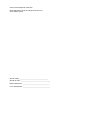 2
2
-
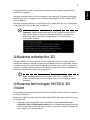 3
3
-
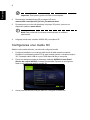 4
4
-
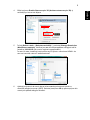 5
5
-
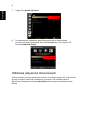 6
6
-
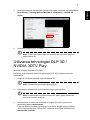 7
7
-
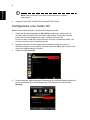 8
8
-
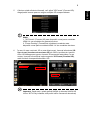 9
9
-
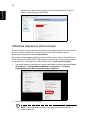 10
10
-
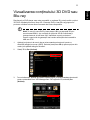 11
11
-
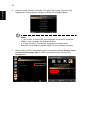 12
12
-
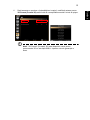 13
13